Page 1
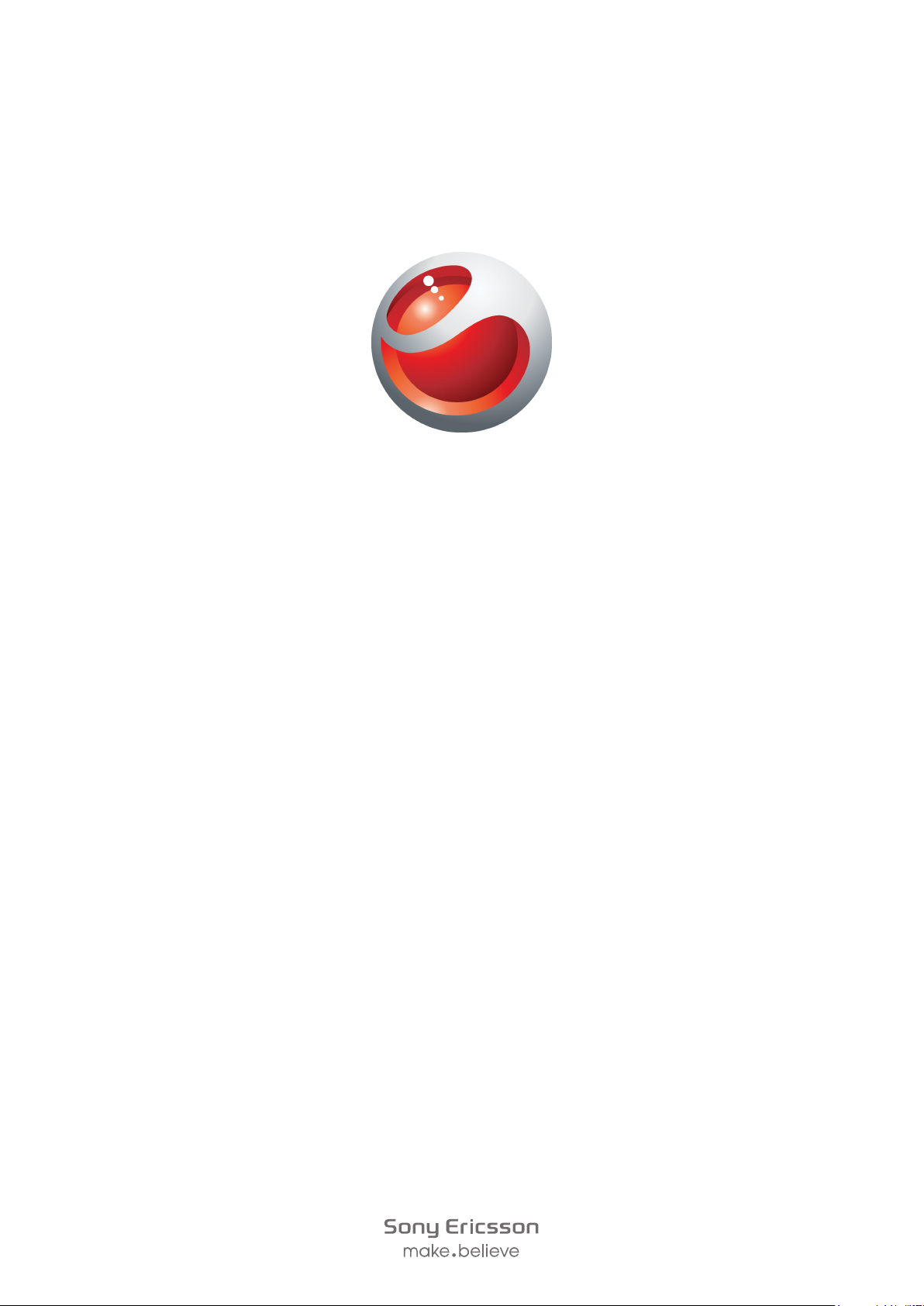
Sony Ericsson
Mix Walkman
Ghid extins de utilizare
™
phone
Page 2
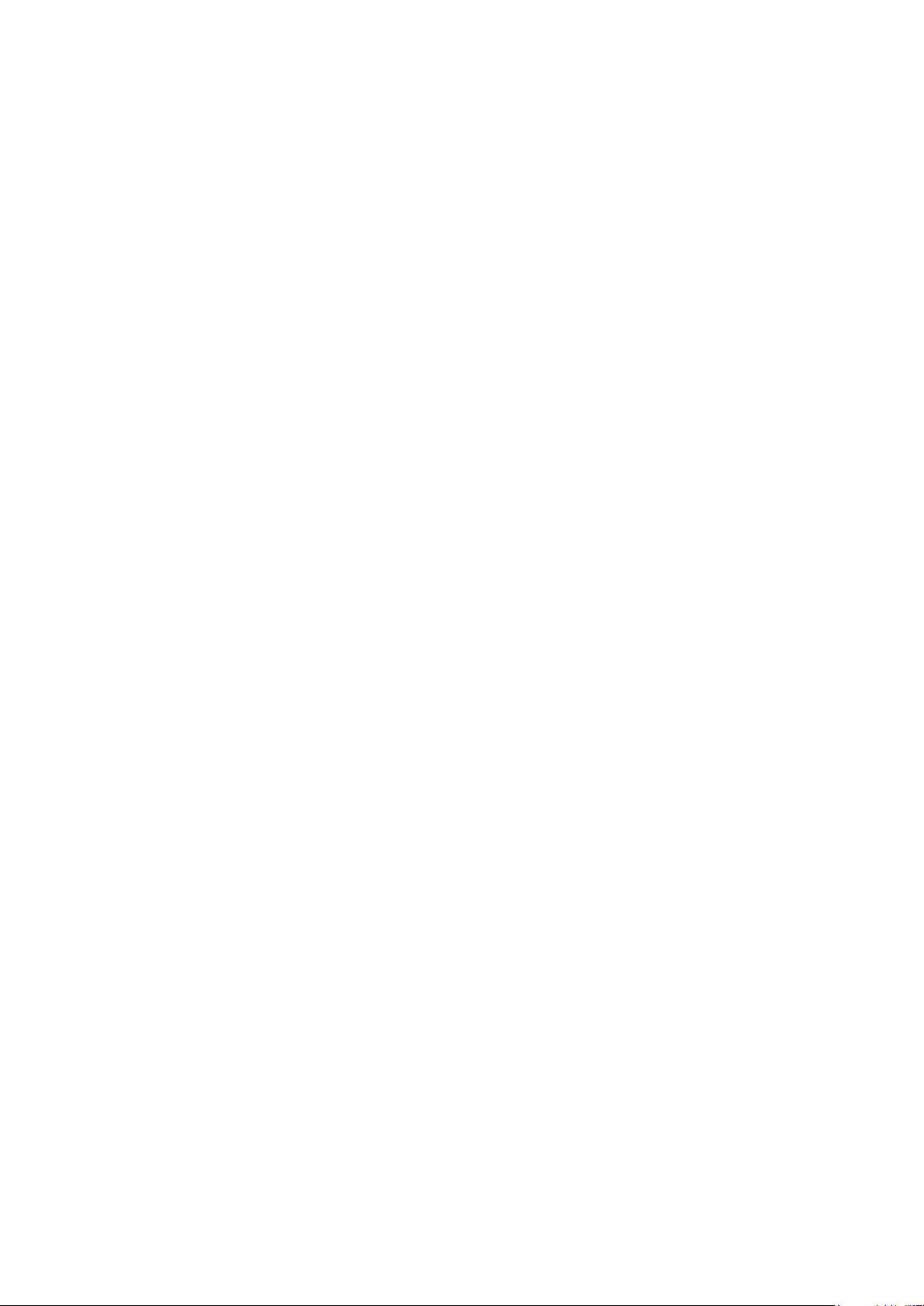
Cuprins
Experimentaţi mai mult. Descoperiţi cum..................................5
Noţiuni de bază.............................................................................6
Pornirea pentru prima dată a telefonului..............................................6
Faceți cunoștință cu telefonul.....................................................8
Prezentare generală a telefonului.........................................................8
Încărcarea bateriei...............................................................................8
Utilizarea tastei pentru ecranul Pornire.................................................9
Ecran de pornire.................................................................................9
Ecranul Aplicaţii ..................................................................................9
Utilizarea ecranului tactil....................................................................10
Setările pentru Internet şi schimb de mesaje.....................................10
Prezentare generală a setărilor telefonului..........................................11
Muzică.........................................................................................12
Media Go™ .....................................................................................12
Prezentare generală a aplicaţiei de redare Walkman™......................12
Actualizarea conţinutului media.........................................................13
Karaoke............................................................................................13
ZAPPIN™.........................................................................................14
Widgetul aplicaţiei de redare Walkman™...........................................15
Mesageria instantanee..............................................................16
Introducerea textului..................................................................17
Utilizarea tastaturii de pe ecran..........................................................17
Contacte .....................................................................................18
Apelarea......................................................................................19
Aplicaţia Prieteni .......................................................................20
Filtru de evenimente..........................................................................20
Conectarea telefonului la un computer....................................21
Transferarea şi gestionarea conţinutului utilizând un cablu USB.........21
Aparatul foto...............................................................................22
Comenzi pentru aparatul foto............................................................22
2
Aceasta este versiunea pentru Internet a acestei publicaţii. © Imprimaţi numai pentru uz personal.
Page 3
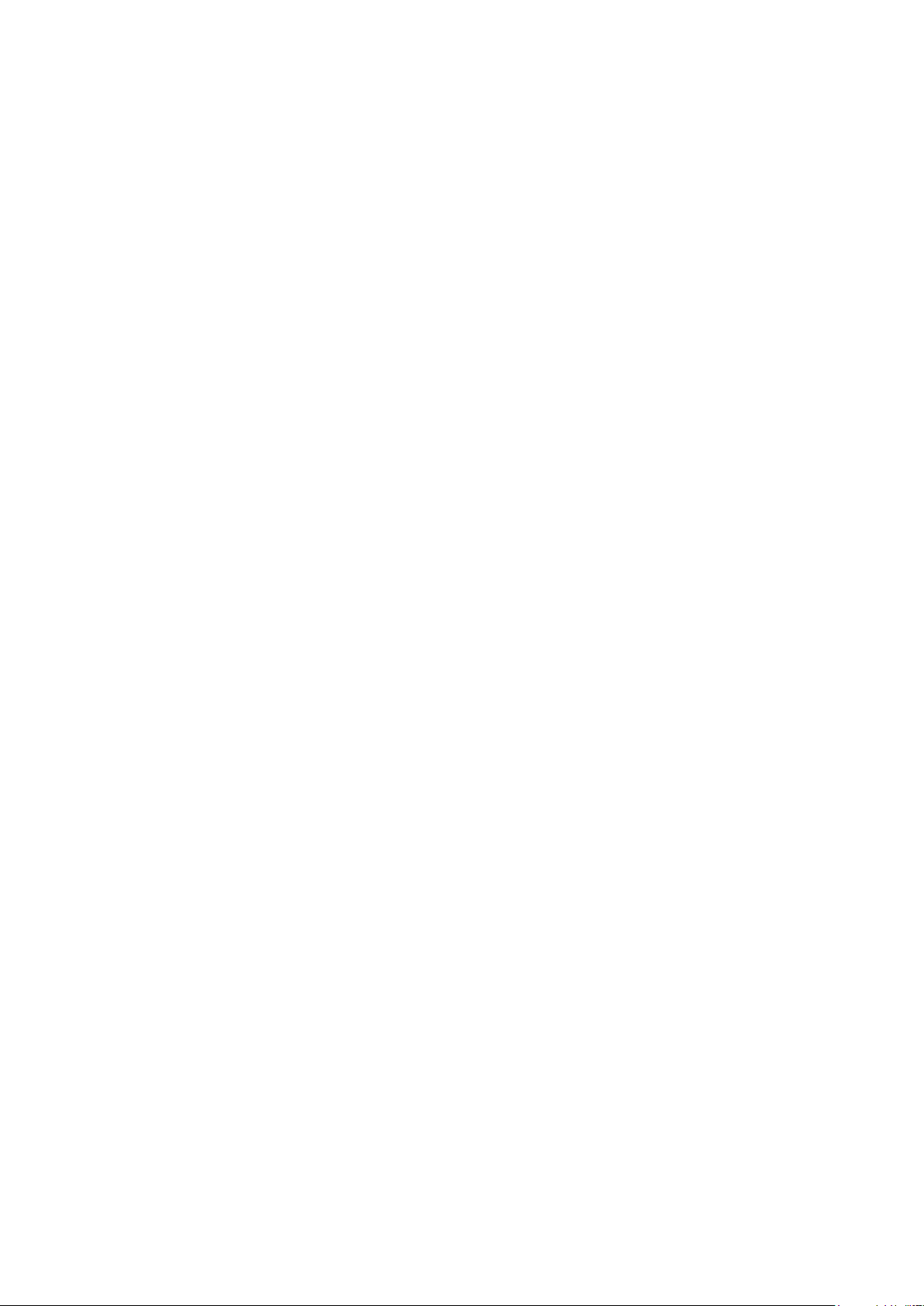
Tehnologia TrackID™................................................................23
PlayNow™...................................................................................24
Schimbul de mesaje multimedia şi text...................................25
Email............................................................................................26
Tehnologia Bluetooth™ fără fir.................................................27
Wi-Fi™.........................................................................................28
Browserul Web...........................................................................29
Navigarea pe Web.............................................................................29
Poşta vocală...............................................................................30
Blocarea şi protejarea telefonului.............................................31
Numărul IMEI....................................................................................31
Depanare.....................................................................................32
Telefonul meu nu funcţionează conform aşteptărilor..........................32
Reiniţializarea telefonului....................................................................32
Nu apare nicio pictogramă de încărcare a bateriei atunci când încep
să încarc telefonul.............................................................................32
Nu pot utiliza serviciile bazate pe Internet..........................................32
Fără acoperire de reţea.....................................................................32
Doar apeluri de urgenţă.....................................................................32
SIM blocat ........................................................................................33
PUK blocat. Contactaţi operatorul. ...................................................33
Informaţii juridice.......................................................................34
Index............................................................................................35
3
Aceasta este versiunea pentru Internet a acestei publicaţii. © Imprimaţi numai pentru uz personal.
Page 4
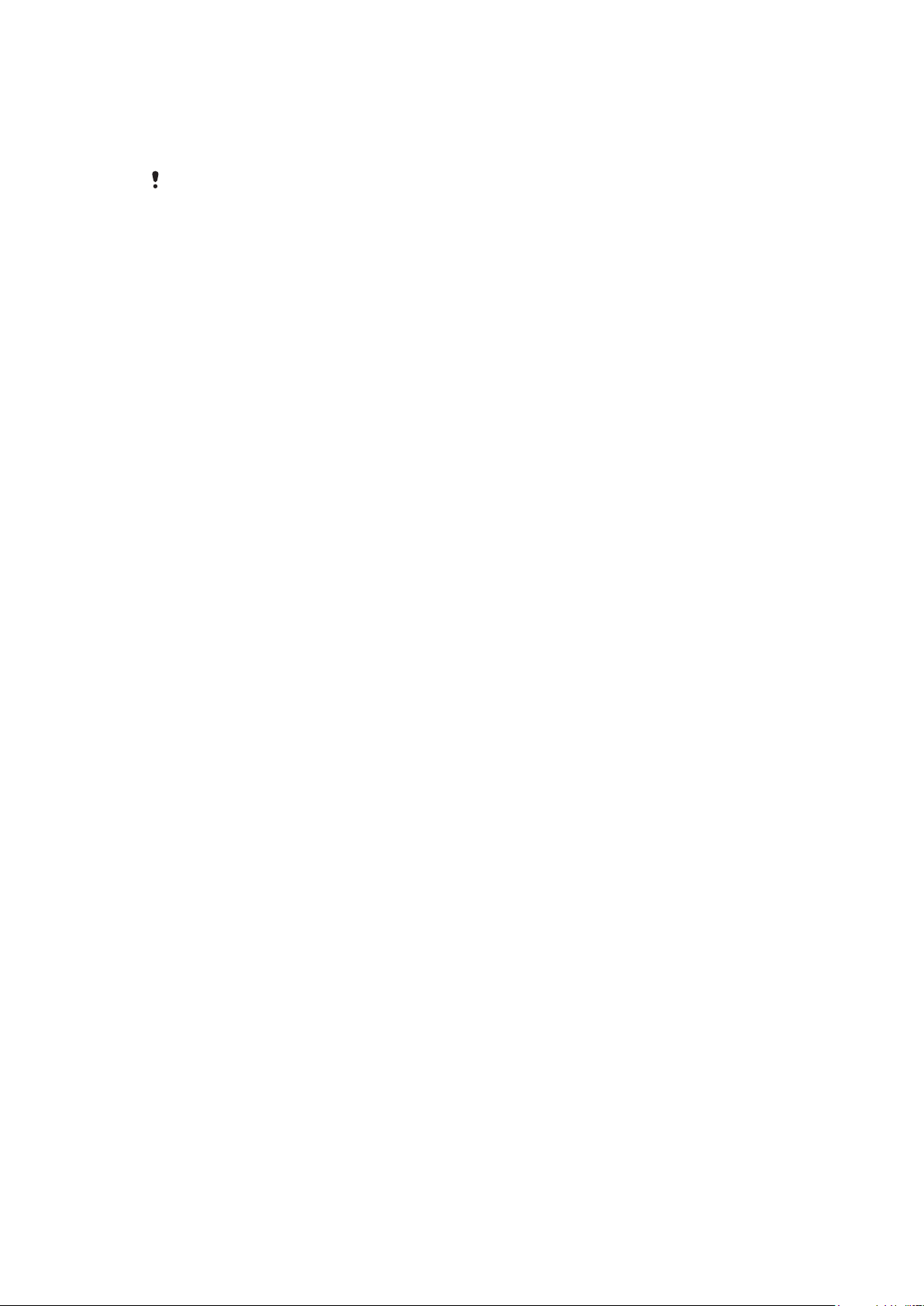
Informaţii importante
Vă rugăm să citiţi broşura Informaţii importante înainte de a utiliza telefonul mobil.
Unele dintre serviciile şi caracteristicile descrise în acest Ghid al utilizatorului nu sunt acceptate
în toate țările/regiunile sau de către toate reţelele şi/sau furnizorii de servicii din toate zonele. Fără
limitare, acest lucru se aplică şi numărului internaţional GSM de urgenţă 112. Contactaţi
operatorul reţelei sau furnizorul de servicii pentru a determina disponibilitatea oricărui serviciu
sau al oricărei caracteristici specifice şi dacă se aplică taxe suplimentare pentru acces sau
utilizare.
4
Aceasta este versiunea pentru Internet a acestei publicaţii. © Imprimaţi numai pentru uz personal.
Page 5
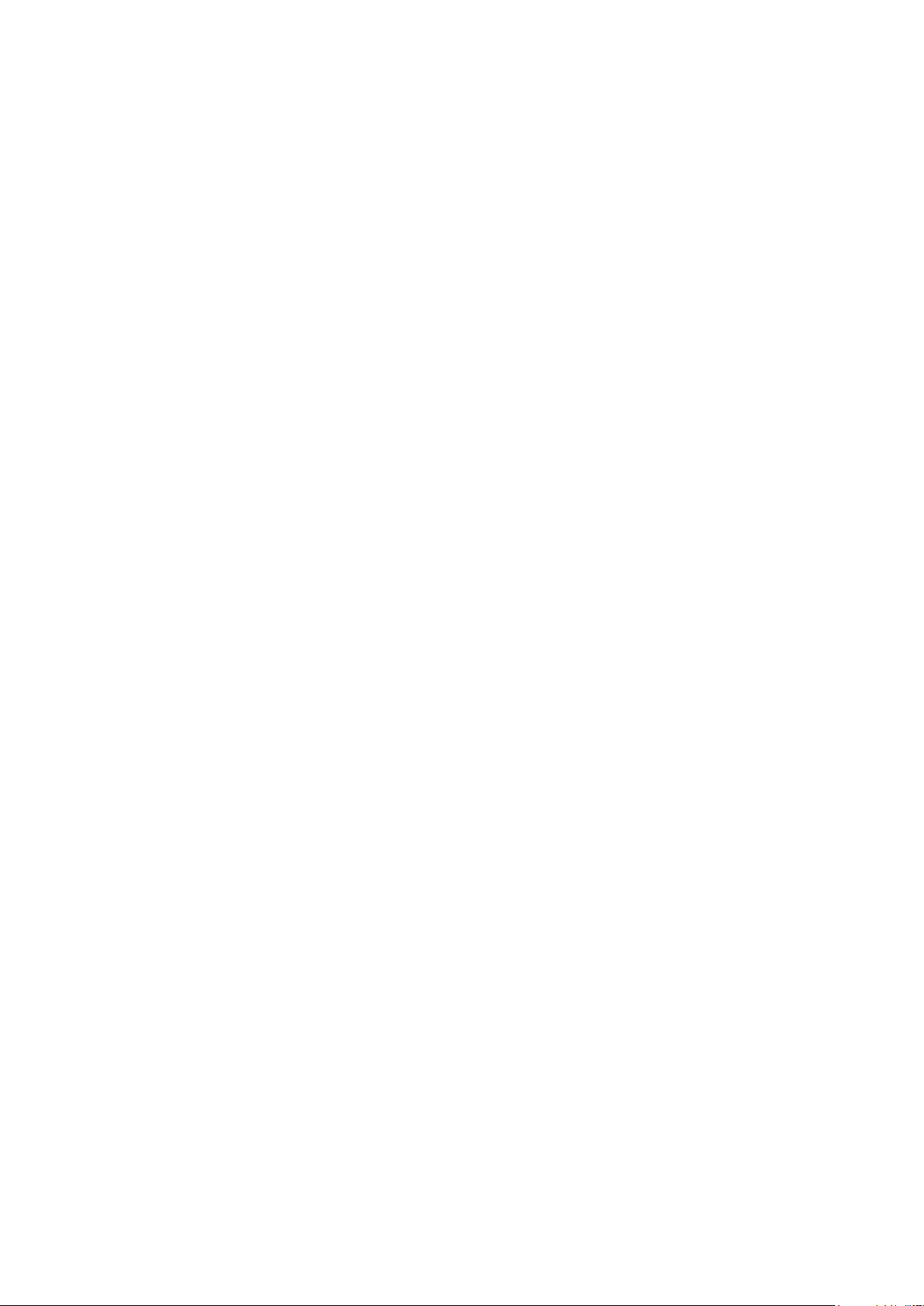
Experimentaţi mai mult. Descoperiţi cum.
Vizitaţi www.sonyericsson.com/support pentru a învăţa majoritatea lucrurilor legate de
telefonul dvs.
5
Aceasta este versiunea pentru Internet a acestei publicaţii. © Imprimaţi numai pentru uz personal.
Page 6
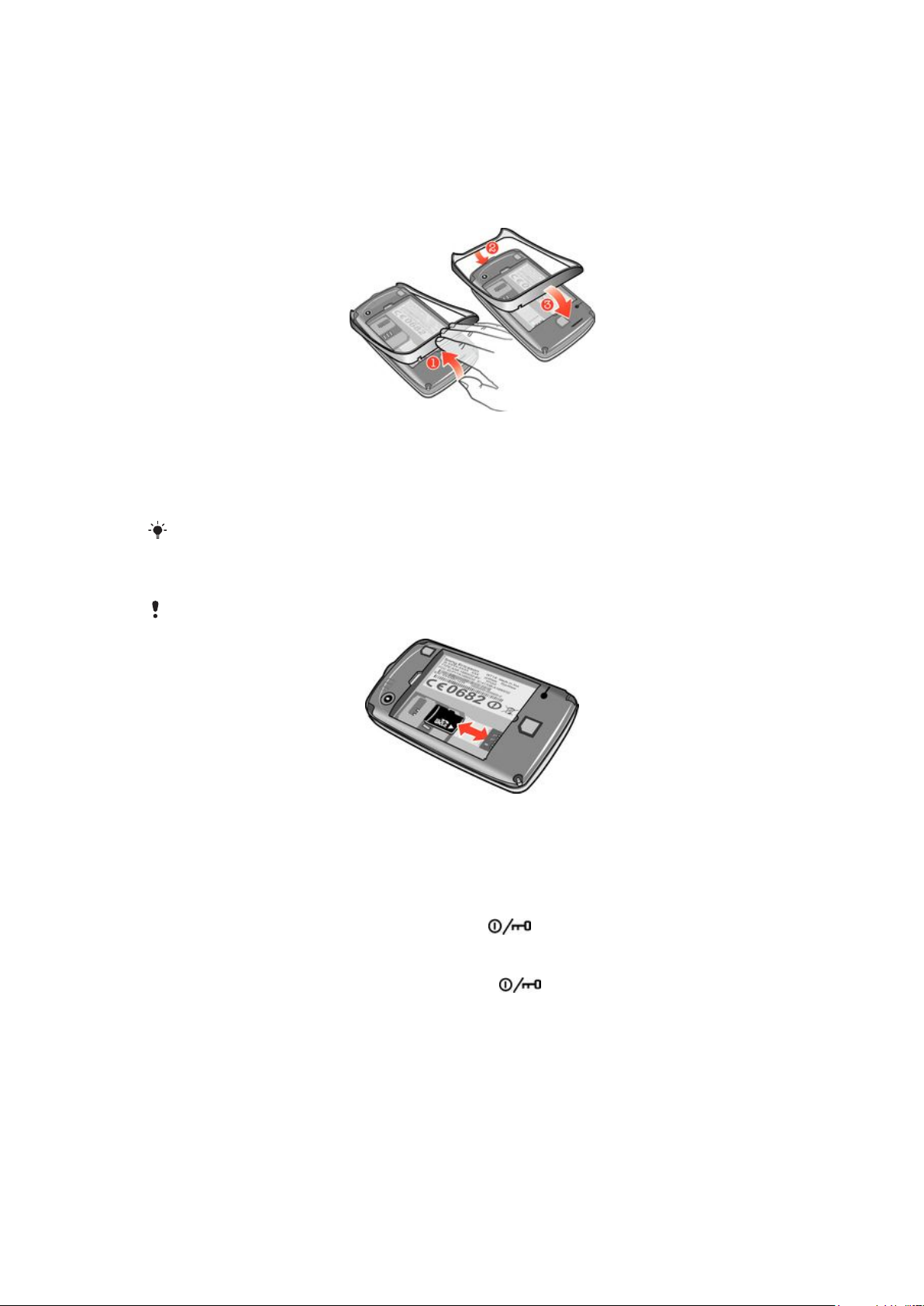
Noţiuni de bază
Câteva instrucţiuni de bază sunt imprimate pe cutia oferită împreună cu telefonul. Mai jos,
veţi găsi de asemenea informaţii care vă vor ajuta să începeţi să utilizaţi produsul.
Pentru a schimba rama telefonului
1
Scoateţi capacul bateriei.
2
Introduceţi o unghie în spaţiul dintre ramă şi partea inferioară a telefonului, apoi
ridicaţi rama şi scoateţi-o.
3
Introduceţi extremitatea superioară a ramei înlocuitoare în canelura de pe partea
superioară a telefonului, apoi apăsaţi rama în jos pentru a o ataşa.
Instrucţiunile despre scoaterea capacului bateriei sunt imprimate pe cutia în care a fost livrat
telefonul.
Pentru a introduce sau a scoate o cartelă de memorie
Va fi necesar să achiziţionaţi separat o cartelă de memorie.
1
Scoateţi capacul bateriei şi introduceţi cartela de memorie cu contactele aurite
orientate în jos.
2
Pentru a scoate cartela de memorie, mi întâi scoateţi capacul bateriei, apoi trageţi
cartela de memorie spre exterior.
Pentru a bloca ecranul
•
Când ecranul este activ, apăsaţi scurt pe tasta
Pentru a debloca ecranul
•
Când ecranul este blocat, apăsaţi scurt pe tasta .
.
Pornirea pentru prima dată a telefonului
La prima pornirea telefonului, un ghid de configurare vă ajută să introduceţi setările esenţiale
ale telefonului şi să importaţi persoane de contact. De asemenea, aveţi posibilitatea să
accesaţi ulterior ghidul de configurare din setările telefonului.
6
Aceasta este versiunea pentru Internet a acestei publicaţii. © Imprimaţi numai pentru uz personal.
Page 7
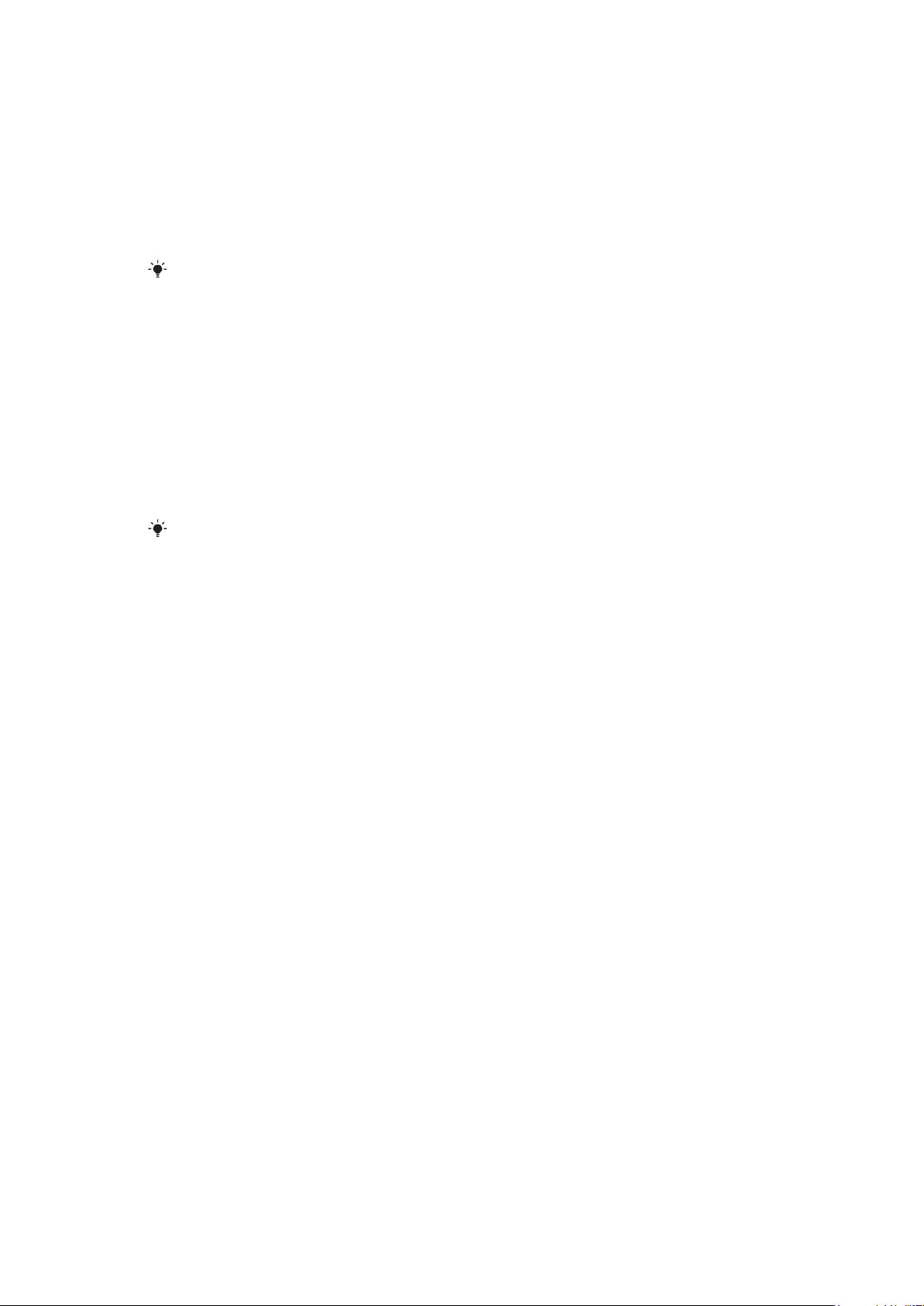
Pentru a seta limba telefonului la pornire
1
Când porniţi telefonul prima dată, va apărea o listă de limbi. Defilaţi prin listă şi
selectaţi limba dvs.
2
Atingeţi uşor Efect..
Pentru a importa persoane de contact de pe o cartelă SIM
•
Când porniţi telefonul prima dată cu o cartelă SIM inserată, ghidul de configurare vă
solicită să importaţi persoanele de contact de pe cartela SIM. Atingeţi uşor Import
pers. cont..
Când copiaţi persoane de contact între două telefoane utilizând cartela SIM, cantitatea şi tipul
de informaţii pe care le puteţi transfera pentru fiecare persoană de contact sunt limitate. Pentru
a obţine ajutor suplimentar în legătură cu copierea persoanelor de contact între două telefoane,
mergeţi la www.sonyericsson.com/support.
Pentru a seta ora şi data la pornire
1
Atunci când ghidul de configurare vă solicită să setaţi ora şi data la pornire, atingeţi
uşor Oră şi dată.
2
Găsiţi şi atingeţi uşor Oră.
3
Atingeţi uşor câmpurile pentru oră şi minut pentru a regla ora.
4
Când terminaţi, atingeţi uşor Salvare.
5
Găsiţi şi atingeţi uşor Dată.
6
Atingeţi uşor câmpurile pentru zi, lună şi an pentru a regla data.
7
Când terminaţi, atingeţi uşor Salvare.
În timpul setării orei şi a datei, atingeţi uşor
preferate pentru oră şi, respectiv, dată.
Format oră sau Format dată şi selectaţi formatele
7
Aceasta este versiunea pentru Internet a acestei publicaţii. © Imprimaţi numai pentru uz personal.
Page 8

Faceți cunoștință cu telefonul
Prezentare generală a telefonului
1. Cască
2. Senzor de proximitate
3. Conectorul pentru încărcător/cablu USB
4. Tastă de alimentare/Blocare ecran
5. Tasta Ecran de pornire
6. Tasta Walkman™
7. Conector Audio Plus de 3,5 mm
8. Tasta ZAP
9. Obiectivul aparatului foto
10. Tasta Volum
11. Tasta aparatului foto
Încărcarea bateriei
Bateria telefonului este parţial încărcată când cumpăraţi telefonul. Este posibil ca
pictograma bateriei, , să apară pe ecran la câteva minute după ce conectaţi cablul de
încărcare a telefonului la o sursă de alimentare, precum un port USB sau un încărcător de
telefon. Puteţi utiliza în continuare telefonul în timp ce acesta se încarcă.
Bateria va începe să se descarce la scurt timp după ce este încărcată complet, iar apoi se va
încărca din nou după o anumită perioadă de la conectarea încărcătorului telefonului. Această
caracteristică are rolul de a prelungi durata de viaţă a bateriei şi poate determina afişarea de către
bara de stare a încărcării a unui nivel mai mic de 100 de procente.
8
Aceasta este versiunea pentru Internet a acestei publicaţii. © Imprimaţi numai pentru uz personal.
Page 9
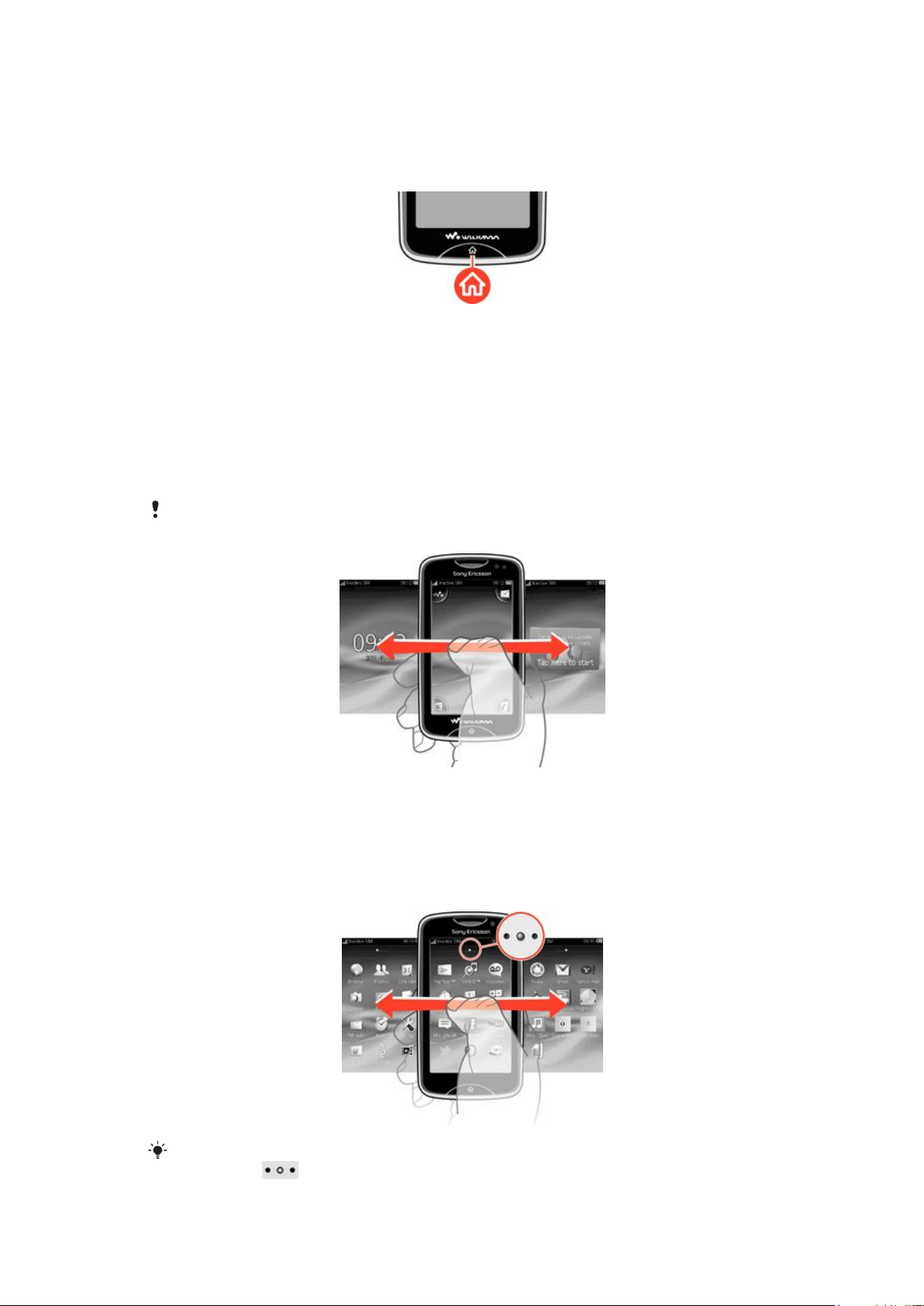
Pentru a încărca telefonul utilizând adaptorul de alimentare
•
Conectaţi telefonul la o priză utilizând cablul USB şi adaptorul de alimentare.
Utilizarea tastei pentru ecranul Pornire
Pentru a merge la ecranul Pornire
•
Apăsaţi pe tasta pentru ecranul Pornire.
Ecran de pornire
Ecran de pornire reprezintă poarta de acces la principalele caracteristici din telefonul dvs.
Acesta poate fi personalizat cu diferite pictograme pentru aplicaţii, scurtături, tapete de
fundal şi multe altele. Ecran de pornire se extinde dincolo de lăţimea obişnuită a ecranului,
oferindu-vă mai mult spaţiu util.
Închideţi aplicaţiile deschise înainte de a vă deplasa la Ecran de pornire. În caz contrar, aceste
aplicaţii pot rula în continuare în fundal şi vă pot încetini telefonul.
Ecranul Aplicaţii
Ecranul Aplicaţii vă oferă acces imediat la aplicaţiile din telefonul dvs. De asemenea, puteţi
personaliza acest ecran. Reţineţi că ecranul Aplicaţii se extinde dincolo de dimensiunile
ecranului obişnuit, astfel încât poate fi necesar să atingeţi scurt spre stânga sau dreapta
pentru a vedea totul.
Un indicator din partea superioară a imaginii afişează în care parte a ecranului Aplicaţii vă aflaţi.
De exemplu,
arată că sunteţi în partea din mijloc a ecranului.
9
Aceasta este versiunea pentru Internet a acestei publicaţii. © Imprimaţi numai pentru uz personal.
Page 10
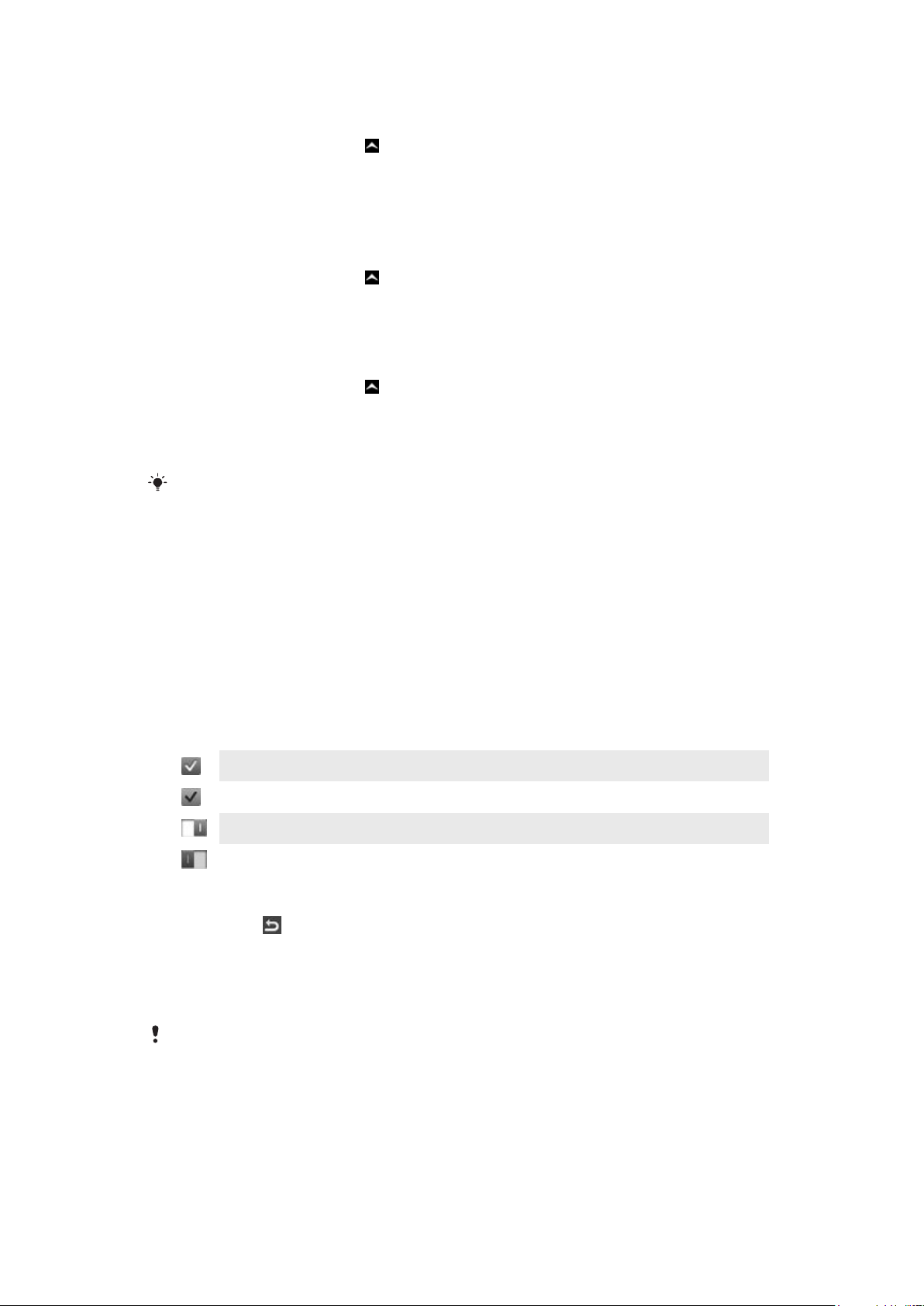
Pentru a deschide ecranul Aplicaţii
Există două moduri de a deschide ecranul Aplicaţii:
•
În Ecran de pornire, trageţi în sus.
•
Atingeţi scurt în sus din orice locaţie de pe Ecran de pornire.
Pentru a răsfoi ecranul Aplicaţie
•
În ecranul Aplicaţii, atingeţi scurt spre dreapta sau spre stânga.
Pentru a muta o aplicaţie într-un colţ al ecranului Aplicaţii
1
În Ecran de pornire, trageţi în sus.
2
Atingeţi continuu un element până când pictograma aplicaţiei apare în fiecare colţ al
ecranului.
3
Trageţi un element în unul din colţuri.
Pentru a muta o aplicaţie în ecranul Aplicaţie
1
În Ecran de pornire, trageţi
2
Atingeţi continuu un element până când pictograma aplicaţiei apare în fiecare colţ al
în sus.
ecranului.
3
Trageţi un element dincolo de vizualizarea curentă pe ecran în altă parte a ecranului
Aplicaţii.
Elementele din ecranul Aplicaţii şi extensiile sale sunt aplicaţiile propriu-zise, nu comenzi rapide.
Astfel, dacă mutaţi un element dintr-o parte a ecranului Aplicaţii în altă parte, mutaţi aplicaţia în
sine şi nu creaţi o comandă rapidă.
Utilizarea ecranului tactil
Pentru a deschide sau a evidenţia un element
•
Atingeți ușor elementul.
Pentru a marca sau a anula marcarea opţiunilor
•
Atingeţi uşor pentru a marca sau a anula marcarea casetei de validare
corespunzătoare sau, în anumite cazuri, atingeţi uşor comutatorul din dreptul
numelui opţiunii.
Casetă de selectare marcată
Casetă de selectare nemarcată
Activat
Dezactivat
Pentru a merge înapoi, la ecranul anterior
•
Atingeţi uşor , când această opţiune este disponibilă.
Defilarea
Defilaţi mişcând degetul în sus şi în jos pe ecran. Pe unele pagini Web puteţi defila şi în
lateral.
Tragerea sau atingerea scurtă nu vor activa nimic pe ecran.
Setările pentru Internet şi schimb de mesaje
Pentru majoritatea reţelelor şi operatorilor de telefonie mobilă, setările pentru Internet şi
schimb de mesaje sunt preinstalate pe telefon. În unele cazuri, setările sunt descărcate la
prima activare a telefonului având cartela SIM inserată.
10
Aceasta este versiunea pentru Internet a acestei publicaţii. © Imprimaţi numai pentru uz personal.
Page 11

Puteţi adăuga şi modifica manual setările pentru Internet şi mesagerie din telefonul dvs. în
orice moment sau puteţi prelua automat setările trimise telefonului dvs. Pentru a obţine
ajutor suplimentar referitor la actualizarea manuală a setărilor pentru Internet şi schimb de
mesaje din telefon, mergeţi la www.sonyericsson.com/support. Contactaţi operatorul de
reţea dacă aveţi nevoie de informaţii suplimentare despre setările abonamentului dvs.
Prezentare generală a setărilor telefonului
Puteţi personaliza o parte din setările telefonului pentru a corespunde preferinţelor dvs. De
exemplu, puteţi regla setările Ora şi data şi Limba telefonului.
Pentru a schimba limba telefonului
1
Din Ecran de pornire, trageţi în sus.
2
Găsiţi şi atingeţi uşor Setări > Limbă şi scriere > Limba telefonului.
3
Selectaţi o opţiune.
Dacă alegeţi limba greşită şi nu puteţi citi textul meniului, mergeţi la
www.sonyericsson.com/support pentru ajutor.
Pentru a activa modul pentru zbor
1
Din Ecran de pornire, trageţi în sus.
2
Găsiţi şi atingeţi uşor Setări > General.
3
Selectaţi Mod pentru zbor.
11
Aceasta este versiunea pentru Internet a acestei publicaţii. © Imprimaţi numai pentru uz personal.
Page 12

Muzică
1 8
9
10
3
7
5
6
11
4
2
Bucuraţi-vă de toate funcţiile Walkman™. Ascultaţi muzică, cărţi în format audio şi
înregistrări podcast. Gestionaţi propriile liste de redare şi trimiteţi prietenilor melodiile
favorite.
Instalaţi aplicaţia Media Go™ pe computer şi transferaţi conţinutul de pe cartela de memorie pe
telefon şi invers. Media Go™ poate fi descărcat de la www.sonyericsson.com/support.
Media Go™
Media Go™ este o aplicaţie de computer descărcabilă care vă ajută să transferaţi şi să
gestionaţi conţinutul media pe telefon şi pe computer. Pentru a lansa instalarea aplicaţiei
Media Go™, trebuie mai întâi să conectaţi telefonul la un computer printr-un cablu USB.
Pentru informaţii suplimentare, consultaţi Transferarea şi gestionarea conţinutului utilizând
un cablu USB de la pagina 21.
Găsiţi mai multe informaţii în secţiunea de ajutor a aplicaţiei Media Go™.
Pentru a instala Media Go™ pe un computer
1
Accesaţi http://www.sony.com/mediago de pe computer şi descărcaţi aplicaţia
Media Go™. După descărcare, executaţi fişierul de instalare pe computer.
2
Conectaţi telefonul la computer printr-un cablu USB şi urmaţi instrucţiunile de pe
ecranul computerului pentru a instala aplicaţia Media Go™.
Pentru a transfera conţinut utilizând aplicaţia Media Go™
1
Atunci când aplicaţia Media Go™ este instalată pe computer, conectaţi telefonul la
computer cu un cablu USB.
2
Telefon: pe ecran apare Se pregăteşte modul de transfer de fişiere media.
3
Computer: faceţi clic pe Media Go™ pentru a porni aplicaţia Media Go™ dacă
aceasta nu porneşte automat.
4
Trageţi şi fixaţi fişiere între telefon şi computer utilizând interfaţa aplicaţiei Media
Go™.
Pentru informaţii suplimentare, consultaţi Transferarea şi gestionarea conţinutului utilizând un
cablu USB de la pagina 21.
Aplicaţia Media Go™ acceptă transferuri de fişiere video, însă este posibil ca anumite tipuri de
fişiere video să nu fie redate corect pe telefon.
Prezentare generală a aplicaţiei de redare Walkman™
1
Răsfoiţi muzica de pe cartela de memorie
2 Imaginea copertei (dacă este disponibilă)
3 Mergeţi la piesa anterioară din lista de redare curentă sau derulaţi înapoi
4 Butonul de redare/pauză
12
Aceasta este versiunea pentru Internet a acestei publicaţii. © Imprimaţi numai pentru uz personal.
Page 13

5 Indicatorul de progres: derulaţi înainte sau înapoi prin tragere sau atingere uşoară
6 Piesa muzicală curentă: timp rămas
7 Mergeţi la piesa următoare din lista de redare curentă sau derulaţi înainte
8 Vizualizaţi lista de redare curentă
9 Cântaţi o melodie cu ajutorul versurilor afişate pe ecran
10 Partajaţi piese muzicale cu alte persoane prin text sau email
11 Examinaţi şi găsiţi piesa dvs. muzicală preferată
Pentru a reda o piesă audio
1
În Ecran de pornire, atingeţi uşor > .
2
Atingeţi pentru a răsfoi conţinutul audio în funcţie de artist. Atingeţi pentru a
răsfoi conţinutul audio în funcţie de lista de redare. Atingeţi uşor
pentru a răsfoi
conţinutul audio în funcţie de piesă.
3
Defilaţi în sus sau în jos pentru a răsfoi până la o piesă.
4
Atingeţi uşor o piesă pentru a o reda.
De asemenea, puteţi apăsa pe tasta din partea de sus a telefonului pentru a porni aplicaţia
Walkman™.
Pentru a pune în pauză o piesă muzicală
•
În aplicaţia de redare Walkman™, atingeţi uşor .
Pentru a derula muzica înainte sau înapoi
•
În aplicaţia de redare Walkman™, atingeţi continuu
De asemenea, aveţi posibilitatea să trageţi marcajul indicatorului de progres la dreapta sau la
stânga.
sau .
Pentru a trimite sau şterge o piesă
1
În aplicaţia de redare Walkman™ atingeţi imaginea copertei pentru piesa muzicală
pe care doriţi să o trimiteţi sau să o ştergeţi.
2
Selectaţi o opţiune.
Pentru a reda liste de redare inteligente
1
În aplicaţia de redare Walkman™, atingeţi uşor .
2
Atingeţi uşor
3
Sub Liste de redare inteligente, atingeţi uşor o listă de redare.
4
Atingeţi uşor o piesă pentru a o reda.
.
Pentru a regla volumul audio
•
Atunci când aplicaţia de redare Walkman™ redă o piesă, apăsaţi pe tasta de volum.
Actualizarea conţinutului media
După ce descărcaţi sau transferaţi piese muzicale noi în memoria telefonului sau pe cartela
de memorie a telefonului, trebuie să executaţi funcţia Actualizare media pentru a sincroniza
modificările cu telefonul.
Pentru a actualiza conţinutul media
•
În aplicaţia de redare Walkman™, atingeţi uşor
> Actual. media.
Karaoke
Aplicaţia de redare Walkman™ are o funcţie Karaoke. Karaoke este o modalitate distractivă
de a asculta muzică. Atunci când redaţi o melodie, pe ecran se afişează versurile acesteia,
13
Aceasta este versiunea pentru Internet a acestei publicaţii. © Imprimaţi numai pentru uz personal.
Page 14

astfel încât puteţi cânta şi dvs. partea vocală. Puteţi conecta un microfon şi difuzoare de
putere pentru ca şi alţii să participe la distracţie.
Funcţia Karaoke funcţionează numai dacă sunt disponibile versurile melodiei. Tipurile cele
mai frecvente de fişiere cu versuri ale unei melodii sunt .LRC şi .TXT. De asemenea, fişierul
cu versurile melodiei trebuie să aibă acelaşi nume ca fişierul cu piesa muzicală. Puteţi crea
cu uşurinţă propriile dvs. fişiere .LRC.
Pentru a crea fişiere .LRC
1
Computer: Deschideţi un fişier text gol utilizând un program de editare de text, de
exemplu Notepad.
2
Introduceţi versurile linie cu linie.
3
Redaţi fişierul audio pentru a verifica sincronizarea fiecărei linii şi când doriţi să o
afişaţi – minut, secundă şi sutimi de secundă.
4
Introduceţi timpul de începere înaintea fiecărei linii de text. Iată un exemplu:
Dacă preferaţi, puteţi introduce numai valorile pentru minut şi secundă.
5
Salvaţi fişierul ca fişier *.LRC. Pentru aceasta, faceţi clic pe File şi selectaţi Save as.
Apoi denumiţi fişierul cu acelaşi nume ca al piesei muzicale corespunzătoare.
Selectaţi All Files în meniul vertical Save as type: şi schimbaţi tipul implicit „.TXT” la
„.LRC”. Apoi selectaţi UTF-8 în meniul vertical Encoding: şi faceţi clic pe Save.
6
Transferaţi fişierul cu piesa muzicală şi fişierul .LRC în memoria telefonului sau pe
cartela de memorie a telefonului.
Aplicaţia de redare Walkman™ poate afişa pe o linie de versuri până la 95 de caractere. Liniile
mai lungi sunt încadrate şi afişate pe ecran pe două sau pe trei linii.
Pentru a utiliza funcţia de Karaoke
1
În Ecran de pornire, atingeţi uşor > .
2
Atingeţi uşor Piese cu versuri şi selectaţi o piesă muzicală.
3
Atingeţi uşor
pentru a reda piesa muzicală în modul Karaoke. Versurile melodie
se afişează acum pe ecran.
4
Atingţi uşor pentru a dezactiva funcţia Karaoke.
Atunci când utilizaţi pentru versurile melodiei un fişier .TXT, trebuie să defilaţi în jos manual în
pagină pentru a urmări versurile în timpul redării melodiei. Versurile melodiei nu apar linie cu linie,
chiar dacă aţi introdus informaţii de sincronizare în fişierul .TXT.
Pentru a dezactiva partea de voce originală dintr-o piesă muzicală
•
Atunci când o piesă muzicală este redată în modul Karaoke, atingeţi uşor pentru
a dezactiva partea originală de voce.
ZAPPIN™
Tehnologia ZAPPIN™ vă ajută să căutaţi melodiile preferate într-un mod distractiv şi rapid.
Printr-o simplă apăsare de buton, ZAPPIN™ vă permite să faceţi „ZAP-in” pentru a examina
refrenele pieselor muzicale următoare dintr-o listă de redare în segmente de 4 secunde sau
de 15 secunde. După ce găsiţi melodia dorită, puteţi atinge uşor din nou butonul ZAP pentru
a face „ZAP-out” şi a reda piesa muzicală de la început.
Funcţia ZAPPIN™ este disponibilă numai atunci când redaţi muzică.
14
Aceasta este versiunea pentru Internet a acestei publicaţii. © Imprimaţi numai pentru uz personal.
Page 15

Pentru a căuta o piesă muzicală utilizând ZAPPIN™
1
În aplicaţia de redare Walkman™, atingeţi uşor . Toate piesele muzicale din
coada de redare se examinează în modul setat.
2
Atingeţi uşor o piesă muzicală pentru a o selecta.
În aplicaţia de redare Walkman™ puteţi utiliza şi tasta ZAP din partea de sus a telefonului pentru
a activa caracteristica ZAPPIN™.
Pentru a reda o piesă muzicală de la început
•
După ce selectaţi o piesă muzicală, atingeţi uşor
pentru a reda piesa de la
început.
Pentru a examina piese muzicale în modul scurt ZAP
1
În aplicaţia de redare Walkman™, atingeţi uşor
pentru a examina piese
muzicale.
2
Atingeţi Scurt pentru a reda refrenul fiecărei piese muzicale într-un segment cu
durata de 4 secunde.
Pentru a pune în pauză examinarea unei piese muzicale
•
Atunci când examinaţi o piesă muzicală, atingeţi uşor .
Pentru a derula înainte sau înapoi o piesă examinată
•
Atunci când examinaţi o piesă, atingeţi uşor
or pentru a derula piesa înainte
sau înapoi.
Pentru a examina piese muzicale în modul lung ZAP
1
În aplicaţia de redare Walkman™, atingeţi uşor
pentru a examina piese
muzicale.
2
Atingeţi Lung pentru a reda refrenul fiecărei piese muzicale într-un segment cu
durata de 15 secunde.
Widgetul aplicaţiei de redare Walkman™
Widgetul aplicaţiei de redare Walkman™ apare pe Ecran de pornire când minimizaţi
aplicaţia de redare Walkman™, însă este posibil să trebuiască să atingeţi scurt la stânga
sau la dreapta pentru a-l găsi.
15
Aceasta este versiunea pentru Internet a acestei publicaţii. © Imprimaţi numai pentru uz personal.
Page 16

Mesageria instantanee
Utilizaţi aplicaţia IM (Instant Messaging - Mesagerie instantanee) pentru a conversa cu alte
persoane şi pentru a participa în grupuri IM în scopul discutării unor subiecte care vă
interesează. Furnizorii de servicii IM pot oferi utilizatorilor funcţii diferite.
Înainte de a putea utiliza mesageria instantanee, trebuie să aveţi setările adecvate pe
telefon. În unele cazuri, este posibil ca setările să fie deja configurate în telefon. Sau este
posibil să primiţi setările sub forma unui mesaj de configurare de la un furnizor de servicii
IM.
16
Aceasta este versiunea pentru Internet a acestei publicaţii. © Imprimaţi numai pentru uz personal.
Page 17

Introducerea textului
Puteţi introduce litere, numere şi caractere speciale folosind fie tastatura QWERTY glisantă,
fie tastatura de pe ecran.
Utilizarea tastaturii de pe ecran
Atunci când porniţi un program sau selectaţi un câmp care necesită introducerea de text
sau numere, se afişează în mod implicit tastatura de pe ecran.
Pentru a introduce text, puteţi utiliza metoda de intrare text prin tastare multiplă sau
metoda de intrare text rapidă .
Pentru a afişa tastatura şi a introduce text
•
Atingeţi uşor un câmp de text pentru a afişa tastatura, apoi introduceţi textul.
Pentru a comuta între litere mari şi litere mici
•
Înainte de a introduce o literă, atingeţi uşor
invers.
Pentru a activa caps lock
•
Înainte de a tasta un cuvânt, atingeţi uşor sau până când se afişează .
Pentru a introduce numere utilizând tastatura
•
Atunci când introduceţi text, atingeţi uşor
pentru a comuta la majuscule sau
. Apare o tastatură numerică.
Pentru a insera simboluri
•
Atunci când introduceţi text, atingeţi uşor
Pentru a schimba limba de scriere
1
Când introduceţi text, atingeţi uşor pictograma pentru limbă, de exemplu .
2
Selectaţi o opţiune.
Pentru a introduce text utilizând metoda de intrare text prin tastare multiplă
1
Când introduceţi text, atingeţi uşor pictograma pentru limbă, de exemplu
2
Atingeţi uşor Tastare multiplă pentru a comuta la intrare prin tastare multiplă.
3
Pentru a scrie un cuvânt, atingeţi uşor tasta caracterului ori de câte ori este nevoie,
pentru a se afişa litera dorită.
Pentru a introduce text utilizând metoda de intrare text rapidă
1
Când introduceţi text, atingeţi uşor pictograma pentru limbă, de exemplu
2
Atingeţi uşor Text rapid pentru a schimba metoda de intrare text rapidă.
3
Pentru a scrie un cuvânt, atingeţi uşor fiecare tastă de caracter o singură dată, chiar
dacă litera dorită nu coincide cu prima literă de pe tastă.
4
Atingeţi uşor cuvântul care apare sau atingeţi uşor
listă.
5
În cazul în care cuvântul dorit nu se află în listă, atingeţi uşor Ortografiere, efectuaţi
modificările necesare şi atingeţi uşor Salvare.
. Apare o tastatură cu simboluri.
pentru a selecta un cuvânt din
.
.
17
Aceasta este versiunea pentru Internet a acestei publicaţii. © Imprimaţi numai pentru uz personal.
Page 18

Contacte
Utilizaţi aplicaţia Contacte pentru a salva informaţii despre persoanele cunoscute.
Introduceţi numele de telefon, adresele de e-mail, datele de naştere şi alte detalii ale
acestora. Puteţi ţine o evidenţă a tuturor comunicărilor cu o anumită persoană de contact.
Pentru a adăuga o persoană de contact
1
În Ecran de pornire, trageţi în sus şi apoi atingeţi uşor .
2
Atingeţi uşor Adăug. pers. cont..
3
Atingeţi uşor Nume, apoi introduceţi numele persoanei de contact şi atingeţi uşor
Efect..
4
Atingeţi uşor Număr de telefon, apoi introduceţi numărul şi atingeţi uşor Efect..
5
Adăugaţi orice informaţii suplimentare doriţi pentru persoana de contact, apoi defilaţi
în sus şi atingeţi uşor Salvare. Pentru a adăuga câmpuri de informaţii suplimentare,
atingeţi uşor Adăugare suplim..
De asemenea, aveţi posibilitatea să adăugaţi persoane de contact din numerele aflate în jurnalul
de apeluri.
Pentru a face o copie de rezervă a persoanelor de contact pe o cartelă de memorie
1
Din Ecran de pornire, trageţi în sus.
2
Atingeţi uşor Setări (Setări) > Contacte (Fără fir) > Cop. rezervă pe c.de mem.
(Setări Wi-Fi).
Pentru a restabili persoane de contact de pe o cartelă de memorie
1
Din Ecran de pornire, trageţi
2
Atingeţi uşor Setări (Setări) > Contacte (Fără fir) > Restaurare din cart. mem. (Setări
Wi-Fi).
în sus.
18
Aceasta este versiunea pentru Internet a acestei publicaţii. © Imprimaţi numai pentru uz personal.
Page 19

Apelarea
Pentru a efectua un apel de urgenţă
1
În Ecran de pornire, atingeţi uşor .
2
Introduceţi numărul de urgenţă şi atingeţi uşor . Pentru a şterge un număr, atingeţi
uşor
Pentru a forma un număr de telefon
1
În Ecran de pornire, trageţi în sus.
2
Găsiţi şi atingeţi uşor .
3
Dacă apare jurnalul de apeluri, atingeţi uşor pentru a intra în vizualizarea de
tastatură.
4
Introduceţi numărul de telefon şi atingeţi uşor
Pentru a răspunde la un apel
.
Puteţi efectua apeluri de urgenţă fără a avea nicio cartelă SIM inserată.
.
Pentru a şterge o cifră introdusă greşit, atingeţi uşor .
•
Trageţi spre stânga până când atinge .
Pentru a respinge un apel
•
Trageţi
Pentru a termina un apel
•
Atingeţi uşor
spre dreapta până când atinge .
.
19
Aceasta este versiunea pentru Internet a acestei publicaţii. © Imprimaţi numai pentru uz personal.
Page 20

Aplicaţia Prieteni
Aplicaţia Prieteni colectează comunicaţiile cu primii cinci prieteni într-o singură vizualizare.
Toate comunicaţiile – actualizări din Facebook™ sau Twitter™, mesaje text şi multimedia,
apeluri pierdute – apar pe ecranul de pornire. Atingeţi uşor fotografia unui prieten de pe
ecranul de început pentru a vizualiza toate comunicaţiile cu acesta.
Filtru de evenimente
Utilizaţi fila de apelare pentru:
•
Vizualizarea numerelor de telefon ale prietenilor
•
Vizualizarea apelurilor pierdute de la prieteni
•
Efectuarea apelurilor
Utilizaţi fila de schimb de mesaje pentru:
•
Vizualizarea şi răspunsul la mesaje de la prieteni
Fila de profil
•
Detalii persoane de contact – Vizualizaţi detaliile de contact ale unui prieten şi editaţi sau
trimiteţi informaţii ale unei persoane de contact
•
Cont Facebook™ – Introduceţi detaliile conturilor de Facebook™ ale prietenilor sau
importaţi-le din lista de persoane de contact de pe Facebook™
•
Cont Twitter™ – Introduceţi detaliile conturilor de Twitter™ ale prietenilor sau importaţi-le
din lista de persoane de contact de pe Twitter™
•
Ştergere prieten - Ştergeţi un prieten din aplicaţia Prieteni
Dacă ştergeţi unul din cei cinci prieteni preferaţi din
prietenului respectiv sunt şterse din aplicaţia Prieteni.
vă oferă următoarele opţiuni:
Contacte, toate informaţiile asociate
Fila Facebook™ vă oferă următoarele opţiuni:
•
Vizualizaţi actualizările stărilor, comentariile şi fotografiile etichetate ale prietenilor de pe
Facebook™.
•
Administrare cont: introduceţi detaliile contului Facebook™ al unui prieten sau importaţi-le
din persoanele dvs. de contact de pe Facebook™
•
Reîmprospătare evenimente Facebook™
Fila Twitter™
•
Obţineţi actualizările stărilor, comentariile şi fotografiile etichetate ale prietenilor de pe
Twitter™
•
Administrare cont: introduceţi detaliile contului Twitter™ al unui prieten sau importaţi-le din
persoanele dvs. de contact de pe Twitter™
•
Reîmprospătare evenimente Twitter™
Numărul de evenimente noi pentru fiecare categorie apare în colţul din dreapta sus al filei
categoriei.
vă oferă următoarele opţiuni:
20
Aceasta este versiunea pentru Internet a acestei publicaţii. © Imprimaţi numai pentru uz personal.
Page 21

Conectarea telefonului la un computer
Conectaţi telefonul la un computer şi porniţi transferul imaginilor, muzicii şi al altor tipuri de
fişiere.
Este posibil să nu puteţi transfera anumite materiale protejate prin drepturi de autor între telefon
şi computer.
Transferarea şi gestionarea conţinutului utilizând un cablu USB
Cel mai comun mod de a transfera fişiere între telefon şi un computer este utilizarea unui
cablu USB. După conectarea telefonului şi a computerului, puteţi trage şi plasa conţinut din
unul în altul utilizând exploratorul de fişiere al computerului.
Asiguraţi-vă că plasaţi fişiere în tipurile de foldere corespunzătoare. De exemplu, puneţi fişierele
muzicale în folderul Muzică. Fişierele aplicaţii Java reprezintă o excepţie. Acestea trebuie plasate
în folderul Altele.
Pentru a trage şi a fixa conţinutul între telefon şi un computer
1
Conectaţi cablul USB la telefon şi la computer.
2
Telefon: Selectaţi Stocare masivă.
3
Computer: Aşteptaţi până când memoria telefonului şi cartela de memorie apar ca
discuri externe în exploratorul de fişiere.
4
Computer: În spaţiul de lucru al computerului, faceţi dublu clic pe pictograma
Computerul meu.
5
Computer: Pentru a vizualiza folderele din memoria telefonului şi de pe cartela de
memorie, faceţi dublu clic pe pictograma care reprezintă telefonul dvs.
6
Computer: Copiaţi şi lipiţi fişierul sau transferaţi-l prin glisare şi fixare într-un folder
corespunzător de pe computer, în memoria telefonului sau pe cartela de memorie.
Nu puteţi utiliza telefonul în timpul transferului de fişiere.
Pentru a deconecta în siguranţă cablul USB
Nu deconectaţi cablul USB în timp ce transferaţi conţinut, deoarece astfel se poate deteriora
conţinutul.
1
Computer: Utilizaţi funcţia Eliminare în siguranţă a unui dispozitiv hardware pentru
a selecta dispozitivul pe care doriţi să îl deconectaţi, apoi faceţi clic pe Oprire.
2
Deconectaţi cablul USB.
Instrucţiunile pentru computer pot varia în funcţie de sistemul de operare. Consultaţi
documentaţia sistemului de operare al computerului pentru mai multe informaţii.
21
Aceasta este versiunea pentru Internet a acestei publicaţii. © Imprimaţi numai pentru uz personal.
Page 22

Aparatul foto
Realizaţi fotografii, înregistraţi clipuri video, vizualizaţi albume şi partajaţi clipurile şi imaginile
preferate cu prietenii – toate acestea cu aplicaţia pentru aparatul foto.
Comenzi pentru aparatul foto
1 Apropiere şi îndepărtare (disponibile numai în modul video)
2 Tasta aparatului foto. Apăsaţi pentru a fotografia sau pentru a înregistra un clip video.
3 Efectuare fotografii
4 Ieşire din aparatul foto
5 Comutare între aparatul foto şi camera video
6 Înregistrare clipuri video
7 Comutare între aparatul foto şi camera video
8 Vizualizarea fotografiilor şi clipurilor video
9 Selectare lungime clip video
10 Vizualizarea fotografiilor şi clipurilor video
22
Aceasta este versiunea pentru Internet a acestei publicaţii. © Imprimaţi numai pentru uz personal.
Page 23

Tehnologia TrackID™
Utilizaţi serviciul de recunoaştere a muzicii TrackID™ pentru a identifica piesa care se aude
în jur. Înregistraţi pur şi simplu o mostră scurtă din melodie şi veţi afla informaţii despre artist,
titlu şi album în câteva secunde. De asemenea, puteţi achiziţiona piesa identificată prin
TrackID™. Pentru rezultate optime, utilizaţi tehnologia TrackID™ într-o zonă liniştită. Dacă
întâmpina dificultăţi la utilizarea aplicaţiei, consultaţi Nu pot utiliza serviciile bazate pe
Internet la pagina 32.
Aplicaţia TrackID™ şi serviciul TrackID™ nu sunt acceptate în toate ţările/regiunile sau de către
toate/toţi reţelele şi/sau furnizorii de servicii din toate zonele.
Pentru a căuta informaţii despre o piesă
1
În Ecran de pornire, trageţi
2
Ţineţi telefonul orientat către sursa de muzică, apoi atingeţi Înregistrare. Rezultatele
sunt afişate în ecranul de rezultate.
3
Atingeţi uşor
şi defilaţi în sus pentru a vizualiza rezultatele căutărilor anterioare.
în sus şi apoi găsiţi şi atingeţi uşor TrackID™.
23
Aceasta este versiunea pentru Internet a acestei publicaţii. © Imprimaţi numai pentru uz personal.
Page 24

PlayNow™
Utilizaţi aplicaţia PlayNow™ din telefonul dvs. pentru a răsfoi, achiziţiona şi descărca cele
mai noi melodii, jocuri, tonuri de apel, aplicaţii, teme şi tapete de fundal.
PlayNow™ nu este disponibil în toate ţările.
Pentru a porni PlayNow™
1
În Ecran de pornire, trageţi în sus.
2
Găsiţi şi atingeţi uşor .
24
Aceasta este versiunea pentru Internet a acestei publicaţii. © Imprimaţi numai pentru uz personal.
Page 25

Schimbul de mesaje multimedia şi text
Pentru a crea şi trimite un mesaj
1
În Ecran de pornire, trageţi în sus şi apoi atingeţi uşor .
2
Atingeţi uşor Mesaj nou > Scrieţi un mesaj. Introduceţi textul mesajului şi atingeţi
uşor .
3
Pentru a adăuga un destinatar, selectaţi o persoană de contact din lista care apare.
De asemenea, aveţi posibilitatea să atingeţi uşor câmpul de text, să introduceţi
manual un număr şi apoi să atingeţi uşor Efect..
4
Dacă doriţi să adăugaţi o fotografie sau un clip video, atingeţi uşor
opţiune.
5
După ce terminaţi terminaţi, atingeţi uşor Trimitere.
Pentru a citi un mesaj primit
1
În Ecran de pornire, trageţi în sus şi apoi atingeţi uşor .
2
Atingeţi uşor un mesaj pentru a îi vizualiza conţinutul.
3
Dacă mesajul nu s-a descărcat încă, conţinutul său este gol. În acest caz, trebuie să
atingeţi uşor mesajul pentru a îl descărca şi vizualiza.
4
Dacă mesajul primit conţine muzică sau un clip video, atingeţi uşor elementul apoi
atingeţi uşor Vizualizare clip video sau Redare fişier audio.
şi selectaţi o
25
Aceasta este versiunea pentru Internet a acestei publicaţii. © Imprimaţi numai pentru uz personal.
Page 26

Utilizaţi telefonul pentru a trimite şi a primi mesaje de e-mail prin intermediul contului dvs.
de e-mail obişnuit. Înainte de a începe, aveţi nevoie de setările corecte pentru Internet pe
telefon. Consultaţi Setările pentru Internet şi schimb de mesaje la pagina 10.
Pentru a configura un cont de email pe telefon
1
Din Ecran de pornire, trageţi în sus.
2
Găsiţi şi atingeţi uşor Email.
3
Selectaţi un cont de e-mail. În cazul în care contul pe care doriţi să îl utilizaţi nu se
află în listă, atingeţi uşor Altul.
4
Introduceţi adresa dvs. de e-mail şi parola, apoi atingeţi uşor Contin. (Gata).
5
Dacă telefonul nu poate descărca automat setările contului dvs. de email,
introduceţi-le manual.
Dacă trebuie să introduceţi setările manual, contactaţi furnizorul de servicii de email pentru a
obţine setările corecte ale contului de email. De exemplu, trebuie să ştiţi dacă tipul de cont este
POP3 sau IMAP.
Pentru a crea şi a trimite un mesaj de email
1
Din Ecran de pornire, trageţi în sus.
2
Găsiţi şi atingeţi uşor Email.
3
Atingeţi uşor Scriere mesaj nou.
4
Atingeţi uşor Adăugare destinatar şi introduceţi adresa destinatarului, apoi atingeţi
uşor Efect.. Aveţi posibilitatea să adăugaţi mai mulţi destinatari în acelaşi mod sau
să ştergeţi un destinatar atingând uşor
5
Atingeţi uşor Subiect şi introduceţi subiectul e-mailului.
6
Atingeţi uşor Scrieţi un email, apoi introduceţi textul mesajului.
7
Pentru a ataşa un fişier, atingeţi uşor Ataşare, selectaţi tipul de fişier şi apoi selectaţi
fişierul pe care doriţi să îl trimiteţi.
8
Atingeţi uşor Trimitere.
.
26
Aceasta este versiunea pentru Internet a acestei publicaţii. © Imprimaţi numai pentru uz personal.
Page 27

Tehnologia Bluetooth™ fără fir
Activaţi funcţia Bluetooth™ în telefon şi creaţi conexiuni fără fir cu alte dispozitive
compatibile Bluetooth™, cum ar fi computere, accesorii de tip mâini libere şi telefoane.
Conexiunile Bluetooth™ funcţionează mai bine în limita a 10 metri (33 ft), fără obiecte solide
interpuse. În anumite cazuri, trebuie să împerecheaţi manual telefonul cu alte dispozitive
Bluetooth™. Nu uitaţi să vă setaţi telefonul ca vizibil dacă doriţi să fie detectat de alte
dispozitive Bluetooth™.
Pentru a activa funcţia Bluetooth™ şi a face telefonul vizibil
1
Din Ecran de pornire, trageţi în sus.
2
Găsiţi şi atingeţi uşor Setări > Suport conectare > Bluetooth.
3
Atingeţi uşor Bluetooth şi atingeţi uşor butonul de pornire/oprire pentru a activa
Bluetooth. apare în bara de stare.
4
Atingeţi uşor Vizibilitate şi atingeţi uşor butonul de pornire/oprire pentru a face
telefonul vizibil.
27
Aceasta este versiunea pentru Internet a acestei publicaţii. © Imprimaţi numai pentru uz personal.
Page 28

Wi-Fi™
Prin utilizarea tehnologiei Wi-Fi™, aveţi posibilitatea să accesaţi fără fir Internetul din
telefonul dvs. Pentru a accesa Internetul utilizând o conexiune Wi-Fi™, mai întâi este
necesar să căutaţi şi apoi să vă conectaţi la o reţea Wi-Fi™ disponibilă. Puterea semnalului
din reţeaua Wi-Fi™ poate varia, în funcţie de locaţia telefonului. Dacă vă mutaţi mai aproape
de punctul de acces Wi-Fi™, puterea semnalului poate să crească.
Pentru a activa funcţia Wi-Fi®
1
În Ecran de pornire, trageţi în sus.
2
Găsiţi şi atingeţi uşor Setări > Suport conectare > Wi-Fi.
3
Atingeţi uşor Wi-Fi au butonul de activare/dezactivare pentru a activa funcţia WiFi.
Activarea funcţiei Wi-Fi® poate dura câteva secunde.
Pentru a activa notificări de reţea Wi-Fi®
1
Asiguraţi-vă că funcţia Wi-Fi® este activată.
2
În Ecran de pornire, trageţi în sus.
3
Găsiţi şi atingeţi uşor Setări > Suport conectare > Wi-Fi.
4
Atingeţi uşor Notificare reţea sau butonul de activare/dezactivare pentru a activa
notificările Wi-Fi®. Acum puteţi primi notificări atunci când intraţi în raza de acţiune
a unei reţele Wi-Fi® noi.
Pentru conectarea la o reţea Wi-Fi®
1
În Ecran de pornire, trageţi
2
Găsiţi şi atingeţi uşor Setări > Suport conectare > Wi-Fi.
3
Reţelele Wi-Fi® disponibile sunt afişate în Reţele Wi-Fi. Reţelele disponibile pot fi
publice sau securizate. Reţelele publice sunt indicate prin
sunt indicate prin , simboluri aflate lângă numele reţelei Wi-Fi®.
4
Atingeţi uşor o reţea Wi-Fi® pentru a vă conecta la ea. Dacă încercaţi să vă conectaţi
la o reţea Wi-Fi® securizată, vi se cere să introduceţi o parolă. De îndată ce v‑aţi
conectat, se afişează în bara de stare.
în sus.
şi reţelele securizate
Telefonul memorează reţelele Wi-Fi® la care vă conectaţi. Data viitoare când intraţi în raza de
acţiune a unei reţele Wi-Fi® la care aţi fost conectat anterior, telefonul se conectează automat
la ea.
În unele locuri, reţelele Wi-Fi® publice vă solicită să vă conectaţi la o pagină Web înainte de a
putea obţine accesul la reţea. Pentru informaţii suplimentare, contactaţi administratorul reţelei
Wi-Fi® în cauză.
Pentru a încărca fotografii
1
Din Ecran de pornire, trageţi
2
Găsiţi şi atingeţi uşor Album
3
Atingeţi uşor miniatura unei fotografii.
4
Atingeţi uşor ecranul pentru a afişa comenzile.
5
Atingeţi uşor .
6
Selectaţi La Picasa.
în sus.
.
28
Aceasta este versiunea pentru Internet a acestei publicaţii. © Imprimaţi numai pentru uz personal.
Page 29

Browserul Web
Navigarea pe Web
Vizualizaţi şi navigaţi în pagini Web, marcaţi favoritele, creaţi scurtături şi răsfoiţi având mai
multe ferestre deschise simultan – toate acestea cu browserul dvs. Web.
Pentru a merge la o pagină Web
1
Atingeţi uşor .
2
Atingeţi uşor câmpul de text pentru a activa tastatura.
3
Introduceţi o adresă Web.
4
Atingeţi uşor Start.
29
Aceasta este versiunea pentru Internet a acestei publicaţii. © Imprimaţi numai pentru uz personal.
Page 30

Poşta vocală
Dacă abonamentul dvs. include un serviciu de poştă vocală, apelanţii vă pot lăsa mesaje
vocale când nu puteţi răspunde la apeluri. Numărul serviciului dvs. de poştă vocală este
salvat în mod normal pe cartela SIM. În caz contrar, puteţi obţine numărul de la furnizorul
dvs. de servicii şi în puteţi introduce manual.
Pentru a introduce numărul de poştă vocală
1
Din Ecran de pornire, trageţi în sus.
2
Selectaţi Setări > Apeluri > Poştă voc..
3
Introduceţi numărul de poştă vocală şi atingeţi uşor Efect..
Pentru a apela serviciul de poştă vocală
1
Din Ecran de pornire, trageţi în sus.
2
Atingeţi uşor Poştă voc..
30
Aceasta este versiunea pentru Internet a acestei publicaţii. © Imprimaţi numai pentru uz personal.
Page 31

Blocarea şi protejarea telefonului
Numărul IMEI
Fiecare telefon are un număr IMEI (International Mobile Equipment Identity) unic. Este
recomandabil să păstraţi o copie a acestui număr. Dacă telefonul vă este furat, furnizorul
dvs. de reţea poate utiliza numărul IMEI pentru a opri telefonul să acceseze reţeaua din ţara
dvs.
Pentru a vizualiza numărul IMEI pe telefon
1
Din Ecran de pornire, trageţi în sus.
2
Găsiţi şi atingeţi uşor Setări > General > Despre telefon.
Pentru a schimba codul PIN al cartelei SIM
1
Din Ecran de pornire, trageţi în sus.
2
Găsiţi şi atingeţi uşor Setări > General > Securitate > Schimbare PIN, apoi urmaţi
instrucţiunile.
31
Aceasta este versiunea pentru Internet a acestei publicaţii. © Imprimaţi numai pentru uz personal.
Page 32

Depanare
Telefonul meu nu funcţionează conform aşteptărilor
Dacă aveţi probleme cu telefonul, consultaţi aceste sfaturi înainte de a încerca orice altceva:
•
Reporniţi telefonul.
•
Scoateţi şi inseraţi din nou bateria şi cartela SIM. Apoi reporniţi telefonul.
•
Actualizaţi software-ul telefonului. Actualizarea telefonului asigură performanţe optime şi
oferă cele mai recente îmbunătăţiri. Pentru a obţine mai mult ajutor referitor la actualizarea
software-ului telefonului, accesaţi www.sonyericsson.com/support.
•
Resetaţi telefonul.
Aveţi răbdare în timp ce resetaţi telefonul. Repornirea telefonului în timpul unei proceduri de
resetare poate cauza deteriorarea definitivă a telefonului.
Reiniţializarea telefonului
La reiniţializarea telefonului, sunt şterse toate datele, inclusiv aplicaţiile descărcate. Practic,
resetaţi telefonul la starea anterioară primei activări. Din acest motiv, înainte de a efectua o
reiniţializare, asiguraţi-vă că aţi făcut copii de rezervă pentru toate datele importante salvate
în telefon.
Pentru a reiniţializa telefonul
1
Din Ecran de pornire, trageţi în sus.
2
Găsiţi şi atingeţi uşor Setări > General > Reiniţializare generală > Reiniţializare
totală.
3
Atingeţi uşor Reiniţializ..
Nu apare nicio pictogramă de încărcare a bateriei atunci când încep să încarc telefonul
Poate dura câteva minute până când pictograma bateriei apare pe ecran.
Nu pot utiliza serviciile bazate pe Internet
Asiguraţi-vă că abonamentul dvs. acoperă descărcări de date şi că setările de Internet de
pe telefon sunt corecte. Contactaţi operatorul de reţea pentru informaţii suplimentare
despre setările specifice abonamentului.
Fără acoperire de reţea
•
Telefonul este setat la modul pentru zbor. Asiguraţi-vă că modul pentru zbor este
dezactivat.
•
Telefonul nu primeşte niciun semnal de reţea sau semnalul primit este prea slab. Contactaţi
operatorul reţelei şi asiguraţi-vă că reţeaua are acoperire în locul în care vă aflaţi.
•
Cartela SIM nu funcţionează corect. Inseraţi cartela SIM în alt telefon. Dacă aceasta
funcţionează, probabil că telefonul este cauza problemei. În acest caz, contactaţi cel mai
apropiat centru de servicii Sony Ericsson.
Doar apeluri de urgenţă
Vă aflaţi, dar nu vi se permite să utilizaţi reţeaua respectivă. Totuşi, în cazul unei urgenţe,
unii operatori de reţea vă permit să apelaţi numărul internaţional de urgenţă 112.
32
Aceasta este versiunea pentru Internet a acestei publicaţii. © Imprimaţi numai pentru uz personal.
Page 33

SIM blocat
Aţi introdus incorect codul PIN de trei ori la rând. Pentru a debloca telefonul, aveţi nevoie
de codul PUK (Personal Unblocking Key - Cheie personală de deblocare) furnizat de
operatorul dvs.
PUK blocat. Contactaţi operatorul.
Aţi introdus incorect codul PUK de 10 ori la rând. Contactaţi furnizorul dvs. de servicii.
33
Aceasta este versiunea pentru Internet a acestei publicaţii. © Imprimaţi numai pentru uz personal.
Page 34

Informaţii juridice
Sony Ericsson Mix Walkman™ phone WT13
Acest Ghid al utilizatorului este publicat de Sony Ericsson Mobile Communications AB sau de firmele locale afiliate,
fără a implica vreo garanţie. Îmbunătăţirile, precum şi modificările la acest Ghid al utilizatorului impuse de erorile
tipografice, de inexactităţile privind informaţiile curente sau de perfecţionarea programelor şi/sau echipamentului, pot
fi efectuate de firma Sony Ericsson Mobile Communications AB în orice moment şi fără notificare. Aceste modificări
vor fi totuşi încorporate în noile ediţii ale acestui Ghid al utilizatorului.
Toate drepturile rezervate.
©Sony Ericsson Mobile Communications AB, 2010
Numărul publicaţiei: 1244-0914.2
Atenţie: Unele dintre serviciile şi caracteristicile descrise în acest Ghid al utilizatorului nu sunt acceptate de
toate reţelele şi/sau furnizorii de servicii din toate zonele. Fără limitare, acest lucru se aplică şi numărului
internaţional GSM de urgenţă 112. Contactaţi operatorul reţelei sau furnizorul de servicii pentru a determina
disponibilitatea oricărui serviciu sau caracteristici specifice şi dacă se aplică taxe suplimentare pentru acces
sau utilizare.
Telefonul dvs. mobil are capacitatea de a descărca, stoca şi redirecţiona conţinut suplimentar, de ex., tonuri de apel.
Utilizarea acestui conţinut poate fi restricţionată sau interzisă prin drepturile de autor ale părţilor terţe, care includ, fără
a se limita la acestea, restricţii ce se supun legilor de drepturi de autor în vigoare. Nu firma Sony Ericsson, ci
dumneavoastră sunteţi răspunzător pentru conţinutul suplimentar pe care îl descărcaţi în telefon sau îl redirecţionaţi
din telefonul mobil. Înainte de a utiliza conţinutul suplimentar, verificaţi că acest conţinut pe care intenţionaţi să-l utilizaţi
are licenţă corespunzătoare sau este autorizat în alt mod. Sony Ericsson nu garantează acurateţea, integritatea sau
calitatea nici unui conţinut suplimentar, nici a conţinutului de la o terţă parte. În nicio situaţie firma Sony Ericsson nu
va fi răspunzătoare pentru utilizarea nepotrivită a conţinutului suplimentar sau a conţinutului de la o terţă parte.
Toate numele de produse şi de firme menţionate în cuprins sunt mărci comerciale sau mărci comerciale înregistrate
ale respectivilor proprietari.
Este posibil ca în acest Ghid al utilizatorului să se facă referiri la servicii sau aplicaţii furnizate de terţe părţi. Utilizarea
unor asemenea programe sau servicii poate necesita înregistrarea separată pentru furnizorul respectiv şi poate face
obiectul unor condiţii de utilizare suplimentare. În cazul aplicaţiilor accesate pe sau prin intermediul unui site Web al
unei terţe părţi, consultaţi în prealabil termenii de utilizare şi politica de confidenţialitate aplicabilă de pe site-ul Web
respectiv. Sony Ericsson nu garantează disponibilitatea sau performanţele niciunui site Web sau serviciu oferit de terţe
părţi.
Acest produs este protejat prin anumite drepturi de proprietate intelectuală ale Microsoft. Utilizarea sau distribuirea
unei astfel de tehnologii în afara acestui produs este interzisă în absenţa unei licenţe de la Microsoft.
Alte nume de produse şi firme menţionate în cuprins pot fi mărcile comerciale ale respectivilor proprietari. Drepturile
neacordate în mod explicit în cadrul acestui document sunt rezervate. Toate celelalte mărci comerciale sunt
proprietatea deţinătorilor lor.
Toate ilustraţiile sunt numai în scop de prezentare şi este posibil să nu descrie cu acurateţe telefonul de faţă.
Microsoft, Windows şi Vista sunt mărci comerciale înregistrate sau mărci comerciale ale firmei Microsoft Corporation
în Statele Unite şi/sau în alte ţări.
„Reglementări la export: Acest produs, incluzând orice software sau date tehnice conţinute sau care însoţesc produsul,
se poate supune reglementărilor de import şi export ale Uniunii Europene, Statelor Unite şi ale altor ţări. Utilizatorul şi
orice deţinător al produsului sunt de acord să se conformeze strict tuturor acestor reglementări şi recunosc faptul că
le revine responsabilitatea de a obţine orice licenţe necesare pentru exportul, reexportul sau importul acestui produs.
Fără a limita cele mai sus menţionate, şi ca exemplu, utilizatorul şi orice posesor al produsului: (1) nu trebuie să exporte
sau să re-exporte, cu bună ştiinţă, produse către destinaţii identificate conform articolelor din Capitolul II al
Regulamentului Consiliului Uniunii Europene (EC) 428/2009; (2), trebuie să se conformeze reglementărilor
guvernamentale de export din S.U.A. („EAR”, 15 C.F.R. §§ 730-774, http://www.bis.doc.gov/ ) administrate de
Ministerul Comerţului, Biroul pentru industrie şi securitate; şi (3) trebuie să se conformeze reglementărilor privind
sancţiunile economice (30 C.F.R. §§ 500 et. seq., http://www.treas.gov/offices/enforcement/ofac/) administrate de
Ministerul de Finanţe, Biroul pentru controlul bunurilor de import. Utilizatorul şi orice posesor al produsului nu are
permisiunea de a transporta sau livra acest produs, accesoriile sale sau software-ul separat în nicio ţară, regiune sau
către o entitate sau persoană interzisă prin aceste reglementări.”
34
Aceasta este versiunea pentru Internet a acestei publicaţii. © Imprimaţi numai pentru uz personal.
Page 35

Index
A
actualizare piese ......................................................13
agendă telefonică ....................................................18
apeluri ......................................................................19
aplicaţia de redare muzică
liste de redare inteligente ................................13
aplicaţia de redare Walkman™ ...............................12
aplicaţii ....................................................................24
audio
redare ........................................................13, 14
reglarea volumului ...........................................13
B
baterie .......................................................................8
blocare ecran ...........................................................31
browser Web ...........................................................29
C
căutare
informaţii piese ................................................23
muzică utilizând tehnologia TrackID™ ............23
conexiune prin USB ................................................21
D
depanarea ...............................................................32
E
Ecran de pornire ........................................................9
F
fotografii
încărcare într-un album Web ...........................28
G
ghid configurare ........................................................6
I
informaţii personale .................................................18
Internet
browser Web ...................................................29
Î
încărcare ....................................................................8
prezentare generală a aplicaţiei de redare
punerea în pauză a unei piese .........................13
redare ........................................................13, 14
reglarea volumului ...........................................13
......12
N
navigare ...................................................................10
P
persoane de contact ...............................................18
PIN ...........................................................................31
PlayNow™ ...............................................................24
poştă vocală ............................................................30
prezentare generală
aplicaţia de redare Walkman™ .......................12
PUK .........................................................................31
punerea în pauză a unei piese .................................13
R
răsfoire - consultaţi browser Web
redare
muzică .......................................................13, 14
reglarea volumului ...................................................13
reiniţializare ..............................................................32
S
servicii de partajare foto
încărcare în ......................................................28
serviciul de răspuns .................................................30
SIM ..........................................................................31
SMS .........................................................................25
T
Tehnologia Bluetooth™ fără fir ...............................27
tehnologia TrackID™ ...............................................23
căutare informaţii despre o piesă ....................23
telefonie Vedeţi apeluri
W
Wi-Fi™ .....................................................................28
J
jocuri ........................................................................24
L
liste de redare
inteligente (generate automat) .........................13
liste de redare inteligente
redare ..............................................................13
M
Media Go™ .............................................................12
mesaje
imagine ............................................................25
multimedia .......................................................25
text ..................................................................25
mesaje de tip text ....................................................25
mesaje ilustrate .......................................................25
mesaje multimedia ..................................................25
MMS ........................................................................25
model blocare ecran ................................................31
muzică ...............................................................12, 13
actualizare piese ..............................................13
cărţi audio ........................................................12
descărcare .......................................................24
karaoke ............................................................13
podcast ...........................................................12
35
Aceasta este versiunea pentru Internet a acestei publicaţii. © Imprimaţi numai pentru uz personal.
